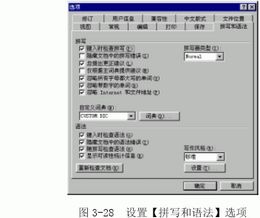标签:word2003教程,word2007教程,word视频教程,http://www.duowen123.com
word自动拼写和语法检查,
在输入文本时,很难保证输入文本的拼写、语法都完全正确。因
此,输入后不得不花很大的精力核对文本,查找并改正错误。Word
2000 为用户提供了一个很好的拼写和语法检查功能,可以在输入文
本的同时检查错误,实时校对。为提高输入的正确性提供了很好的
帮助。
以往版本只是对英文的拼写和语法提供了足够的拼写和语法检查,
对中文的支持不是很令人满意。在Word 2000 中,已经对中文提供
了足够的支持,因为Word 2000 可以根据用户定义的词典来检查输入的词组是否正确。
3.7.1 键入时自动检查拼写和语法错误
Word 2000 提供了自动拼写检查和自动语法检查的功能,当文档
中无意之中输入了错误的或者不可识别的单词时,Word 2000 会在该
单词下用红色波浪线进行标记,如果是出现了语法错误,则在出现
错误的部分用绿色波浪线标记。这时,在带有波浪线的文字上单击
鼠标右键,会弹出一个快捷菜单,其中列出了修改建议。如图3-27
所示。

只要在快捷菜单中单击想要替换的单词,就可以将错误的单词替
换为选取的单词。
- 选择【全部忽略】选项,忽略文档中所有该单词的拼写错误。
- 选择【添加】选项,将该单词添加到字典中,Word 以后便不
再将该单词编辑为错误。
- 选择【语言】选项,可以选择一门语言。
- 选择【拼写】选项,将显示【拼写】对话框,以便指定附加
的拼写选项。
要对文档自动进行语法和拼写的检查,首先需要进行【拼写和语
法】选项设置。操作步骤如下:
(1)单击【工具】菜单中的【选项】菜单项,在弹出的【选择】
对话框中选择【拼写和语法】选项卡,如图3-28 所示。
(2)在【拼写】选项组中选中【键入时检查拼写】复选框,在
【语法】选项组中选中【键入时检查语法】。
(3)清除【拼写】选项组中的【隐藏文档中的拼写错误】复选
框和【语法】选项组中的【隐藏文档中的语法错误】复选框。
(4)单击【确定】按钮。
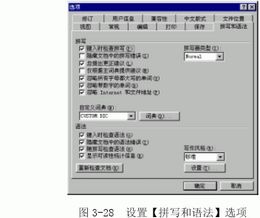
3.7.2 设置拼写和语法检查选项
为了提高拼写和语法检查的速度和精度,可以自定义拼写和语法
检查。如果要自定义拼写和语法检查,可打开如图3-28 所示的选项
卡,其中,【拼写】选项组用于自定义拼写检查,【语法】选项组
用于自定义语法检查。它们具体功能如下:
- 键入时检查拼写:在输入的同时自动检查拼写错误并标出。
- 隐藏文档中的拼写错误:隐藏文档中的拼写错误下面的红色
波浪线,以不妨碍用户工作。
- 总提出更正建议:在拼写检查期间自动显示用于误拼单词的拼写建议列表。
- 仅根据主词典提供建议:根据主词典而不是其他打开的自定
义词典来提供更正拼写建议。
- 忽略所有字母都大写的单词:在拼写检查期间,不检查全部
大写的单词。
- 忽略带数字的单词:在拼写检查期间,不检查带数字的单词。
- 忽略Internet 和文件地址:在拼写检查期间,忽略Internet
地址和电子邮件地址之类的单词。
- 键入时检查语法:在键入文本的同时自动进行语法检查。
- 隐藏文档中的语法错误:隐藏标明语法错误位置的绿色波浪
型。
- 随拼写检查语法:表示在检查拼写错误的同时检查语法错误。
- 显示可读性统计信息:表示当检查结束后显示可读性统计信
息,可读性统计信息是基于每个句子的平均单词数和每个平
均音节数计算出来的。
检查后的统计信息如图3-29 所示。

- 重新检查文档:使用户在更改了拼写和语法选项、打开自定
义或特殊词典后再检查一次拼写和语法。单击【重新检查文
档】按钮后,Word 还会重设内部的【全部忽略】列表。
3.7.3 自动测定语言
在Word 2000 中,允许在一篇文档中同时输入中文、英文、日文
或其他语言的文字。如果文档中使用了多种语言,那么Word 2000
还会自动检测所使用的语言,并启动不同语言的拼写检查功能。

要使用自动测定语言功能,可以选择【工具】菜单中的【语言】
菜单项,并从其级联菜单中选择【设置语言】命令,弹出如图3-30
所示的【语言】对话框,选中【自动测定语言】复选框即可。
3.7.4 对已存在的文档进行拼写和语法检查
当完成文档的输入和编辑后,要对文档进行拼写检查和语法检
查。首先打开要检查的文档,然后选择【工具】菜单中的【拼写和
语法】菜单项或直接按F7 键,Word 将启动拼写和语法检查。当遇到
拼写错误的单词时,Word 将此单词放入文本框并打开【拼写和语法】
对话框,如图3-31 所示。

当遇到语法错误时,会以绿色显示,并在【建议】框中提出Word 的
建议。如果遇到拼写错误时,会以红色显示。并在【建议】框中显
示建议替换的单词,如图3-32 所示。

在【拼写和语法】对话框中按钮的功能如下所示:
忽略:忽略拼写和语法错误的单词,并继续进行检查。
全部忽略:忽略文档中该单词所有出现的地方。
添加:将该单词添加到Word 的词典中,下次进行拼写检查时,
不会把它当作错误单词。
更改:可以直接在【不在词典中】框内修正错误,也可以在
【建议】框中选择一个Word 建议替换的单词,然后单击【更
改】按钮即可。
全部更改:把文档中类似的错误全部更正。
自动更正:除了有【全部更改】的功能外,还把该单词添加
到【自动更正】的列表中,这样以后每次键入该单词类似的
错误拼写时,Word 就可以进行自动更正。
检查语法:该句拼写检查结束后,还会继续检查语法错误。
下一句:检查语法时,单击该按钮,Word 就跳到下一句。
选项:将直接打开【拼写和语法】选项卡,设置【拼写和语
法】检查选项。
撤消:可以撤消最新执行的修改操作。
当拼写和语法检查结束后,会出现一个消息框表明拼写和语法检
查已经完成。
3.7.5 设置写作风格和拼写检查所使用的词典
可以根据自己的写作风格,设置使用的写作风格,以便在进行拼写和语法检查时能辨认一些特殊的词语。设置写作风格的步骤如下:
(1)打开如图3-28 所示的设置【拼写和语法】选项对话框。
(2)单击【写作风格】下面的【设置】按钮,打开如图3-33 所
示的【语法设置】对 话框。

(3)从【写作风格】下面的下拉列表框中选择【标准】或者【自
定义】,然后再在【语法和风格选项】下面设置具体的选项。单击
确定后,就可以在如图3-28 所示的【写作风格】下面根据需要选择
是使用【标准】还是【自定义】写作风格了。
有些特殊的单词,如人名、地名、专有名词以及缩写名词等,如
果对这些单词进行拼写检查,虽然这些单词并没有拼写错误,但Word
会将它们标记为错误。
Word 在进行拼写检查时,除了使用内部主词典外,还可以使用自
定义的词典。还可以把这些特殊的单词加到用户词典或自己定义的
词典中,只有这样,才可以使拼写工作既准确又迅速。
单击图3-28 所示的【拼写和语法】选项卡中的【词典】按钮,
弹出如图3-34 所示的【自定义词典】对话框。

在此对话框中,可以激活、创建、编辑、添加或删除自定义词典。
3.7.6 向自定义词典中加入单词
如果要把某些专有单词添加到自定义的词典中,可以按下述操作
步骤进行:
(1)在文档中输入一个要添加到自定义词典中的单词。
(2)按F7 键开始拼写检查,当拼写检查遇到该单词时,会出现在【拼写和语法】对话框中。
(3)单击该对话框的【添加】按钮即可。

也可以在带有红色波浪线的词组上单击鼠标右键,从弹出的快捷
菜单中选择【添加】 命令。
如果要在自定义的词典中添加、编辑或删除单词,可以打开如图
3-34 所示的对话框,然后选中自定义的词典,如User.dic。单击【编
辑】按钮后,Word 将打开该词典,只需在文档中输入要添加的单词
或者删除已有的单词即可,如图3-35 所示。
需要注意的是,应该每键入一个单词后按回车键,保证每个单词
占一行。,word自动拼写和语法检查